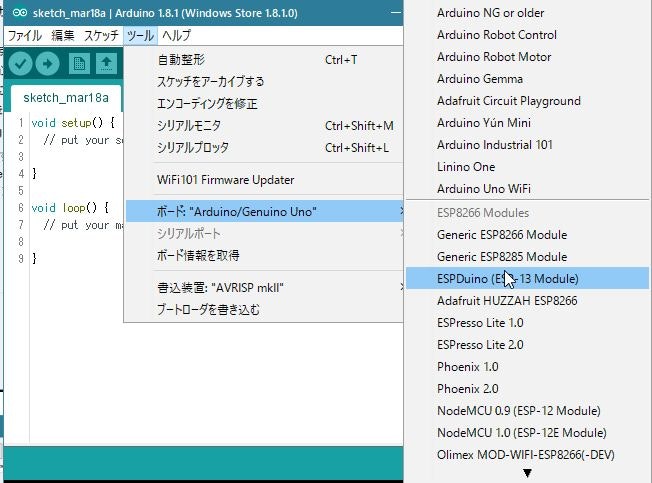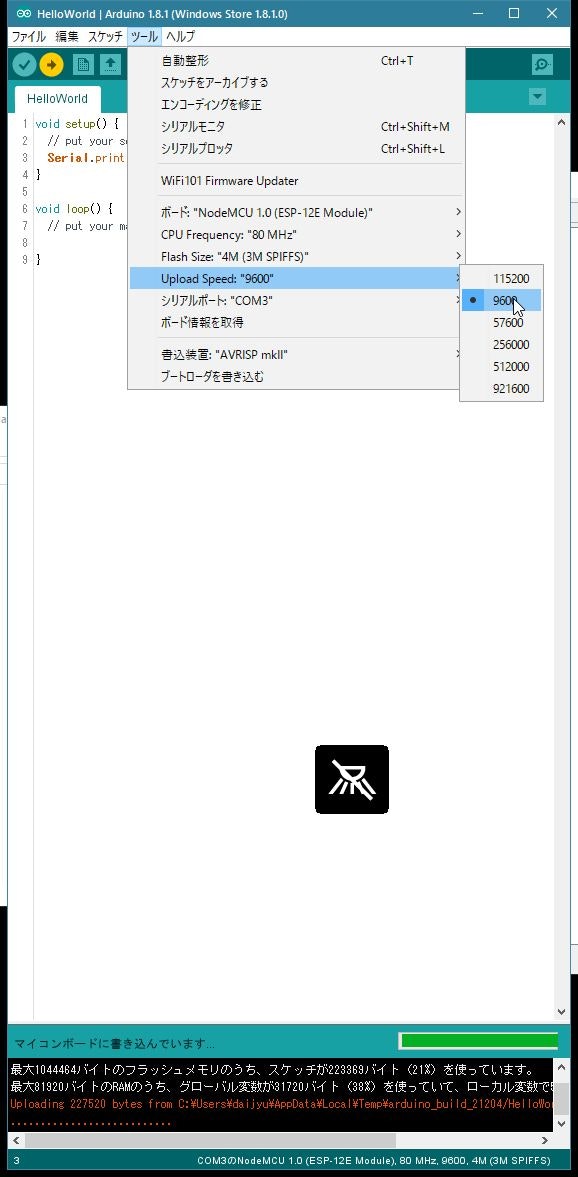対象のボード
Amazon USA で NodeMCU LUA WiFi Internet ESP8266 を購入しました。$8.79なり。
ボードをひっくり返すとメーカーのURIとボーレートは書いてあるので特に迷わないと思いますが、簡単にステップを書いておきます。

Arduino IDE の環境整備
まずは Arduino IDE をダウンロードします。
Windows なら Store で以下の場所からダウンロードできます。
ESP8266 の設定
以下のページにある json を使って、Arduino core for ESP8266 WiFi chip の最新版をダウンロードできるように設定します。まずは以下のURI に飛んで stable な Boards manager link をコピーしてください。
上記 URI を ファイル -> 環境設定 メニューの「追加のボードマネージャーのURL」に入力します。
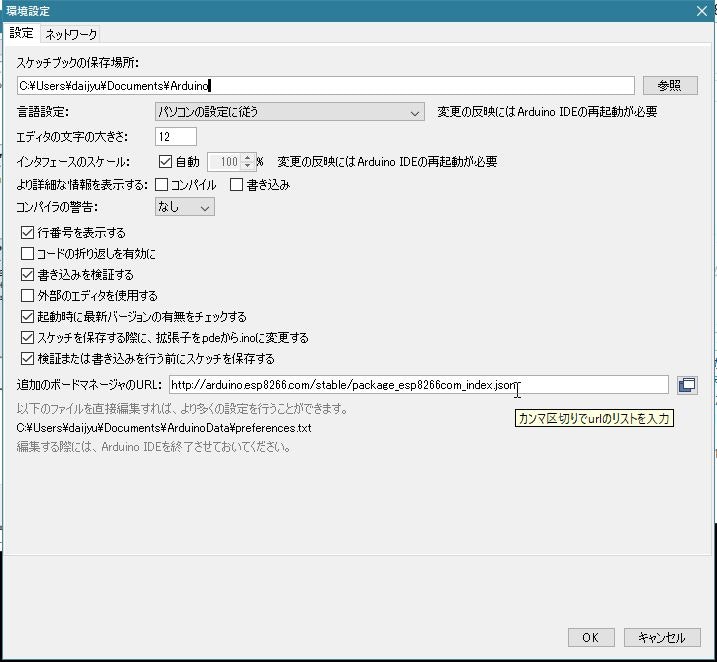
ツール -> ボード -> ボードマネージャー とクリックするとダイアログから新しい ESP8266 に関係するファイルをインストールできます。「インストール」ボタンを押してください。
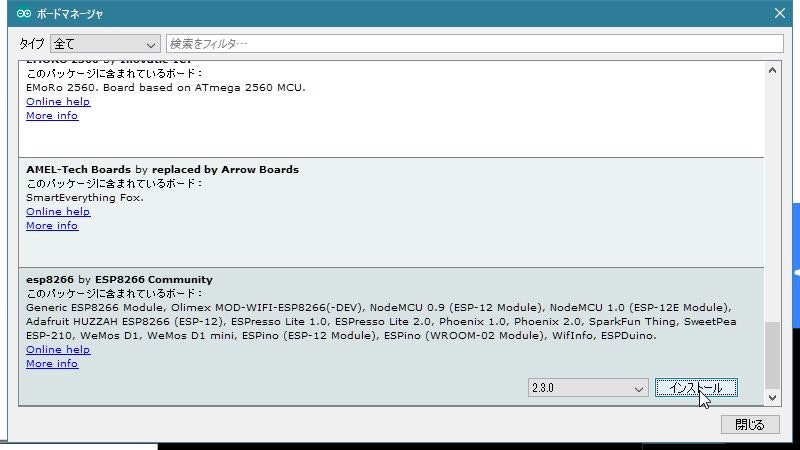
インストールが終わると、ツール -> ボード 以下に新しいボードが増えているともいます。自分が買ったESP8266 ボードを選択してください。自分は NodeMCU 1.0 を選びました。
次に、Upload Speed を設定します。ボードによって違うと思いますので、マニュアルを読んで変更してください。NodeMCU 1.0 は 9600 でした。
スケッチの書き込み
Hello World でスケッチの書き込み、実行を行います。
以下のような Hello World をシリアルに吐き出すソースを書きます。
void setup() {
// put your setup code here, to run once:
Serial.println("Hello World!");
}
void loop() {
// put your main code here, to run repeatedly:
}
スケッチ-> 検証・コンパイル でエラーがないことを確認、
さらに ツール -> シリアルモニタ を予め開いておいて、スケッチ->マイコンボードに書き込む を選ベバ、しばらくして実行されます。シリアルモニターに "Hello World!"と表示されるか確認してください。